Windows 7에서 기본 사용자 프로필 사용자 지정 - 1부

이 기사 시리즈에서는 Windows 7에서 기본 사용자 프로필을 사용자 지정하는 방법을 소개합니다.
Windows 11 에서 새 사용자 계정을 만들면 운영 체제가 자동으로 C:\Users\Username에 새 사용자 프로필 폴더를 만듭니다. 하지만 이 기본 사용자 프로필 폴더 이름은 항상 원하는 이름이 아닙니다.
기본적으로 Windows는 사용자 계정 이름의 처음 5자를 프로필 폴더 이름으로 사용합니다. 사용자 프로필 폴더의 이름이 마음에 들지 않으면 레지스트리를 편집하여 변경할 수 있습니다. 다음 문서에서는 Windows 11에서 사용자 프로필 폴더의 이름을 변경하는 방법을 안내합니다.
레지스트리 편집기를 사용하여 사용자 프로필 폴더 이름을 변경하는 방법
Windows 11에서 사용자 계정과 연결된 레지스트리 항목을 수정하여 사용자 프로필 폴더 이름을 변경할 수 있습니다.
이 과정에는 레지스트리 항목을 수정하는 작업이 포함되므로 이 문서에서는 복원 지점을 만드는 것이 좋습니다 . 이 과정에서 문제가 발생하면 복원 지점을 사용하여 PC를 복원할 수 있습니다.
사용자 프로필 폴더 이름을 변경하려면:
1. 현재 사용자 계정에서 로그아웃하고 기본 제공 또는 새로 생성된 관리자 계정으로 로그인합니다.
2. 다음으로, Win + R을 눌러 실행 대화 상자를 엽니 다 .
3. netplwiz를 입력 하고 확인을 클릭하여 사용자 계정 대화 상자를 엽니다 .
4. 여기서 사용자 계정을 선택하고 속성을 클릭합니다 .
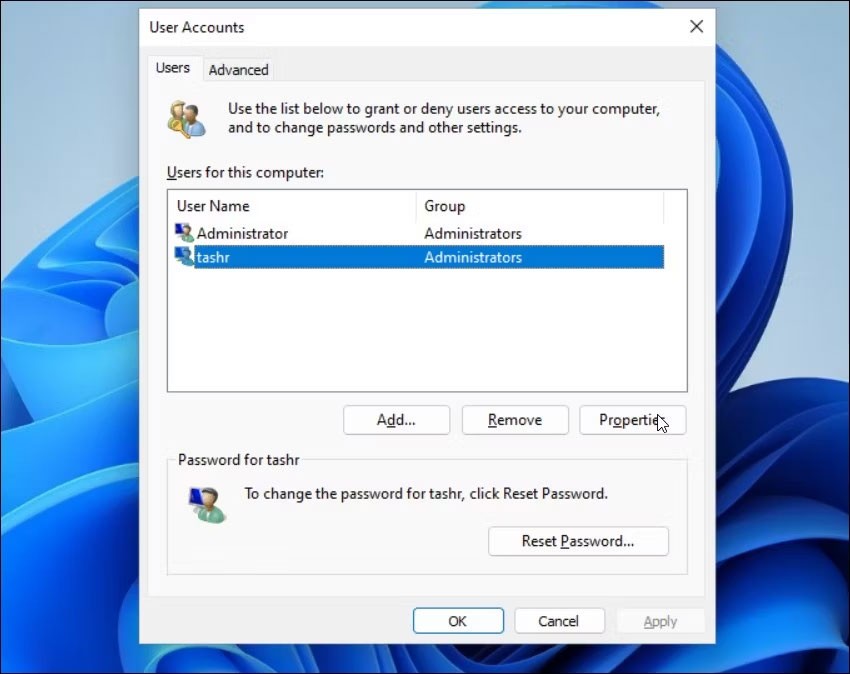
5. 사용자 속성 대화 상자 에서 사용자 이름 과 전체 이름을 볼 수 있습니다 .
6. 사용자 이름에 대한 이름을 입력하고 확인 > 적용을 클릭합니다 .
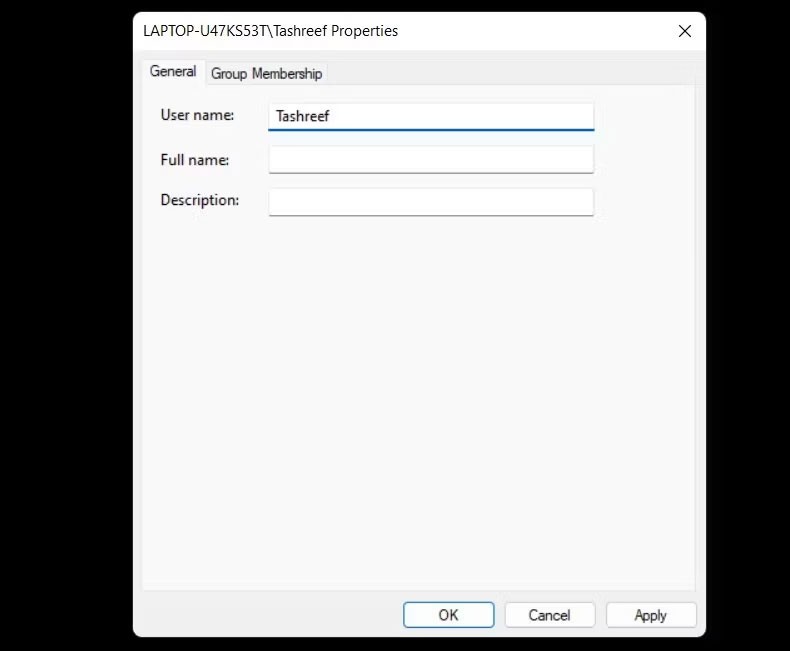
7. 사용자 계정 대화 상자를 닫고 재부팅합니다.
8. 다음으로 명령 프롬프트를 엽니다 . 이렇게 하려면 Win + R을 누르고 cmd를 입력한 다음 확인을 클릭합니다 .
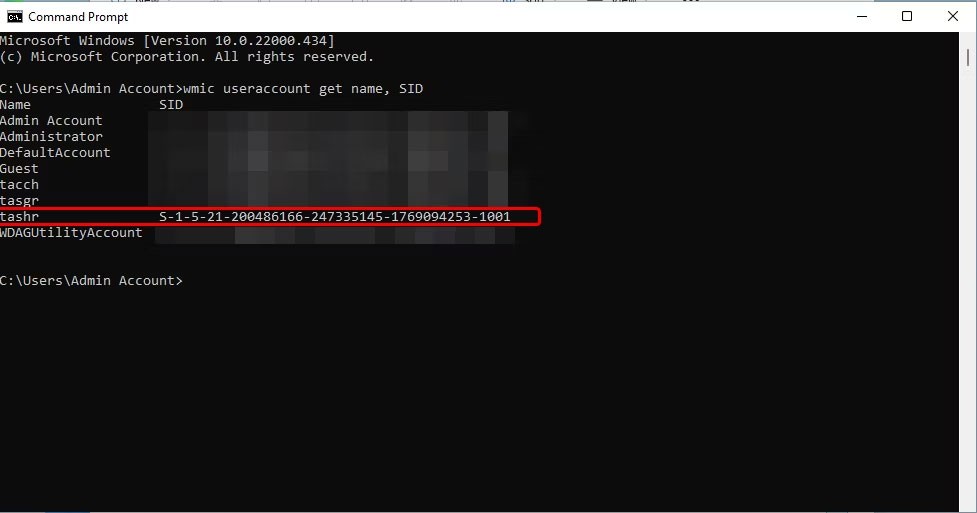
9. 명령 프롬프트 창에서 다음 명령을 입력하여 모든 사용자 계정의 SID(보안 식별자)를 확인합니다.
wmic useraccount get name,SID10. 여기서 사용자 프로필 폴더 이름을 변경하려는 사용자 계정의 SID를 기록해 둡니다. 이 경우, 사용자 이름 tashr 의 SID 는 S-1-5-21-200486166-247335145-1769094253-1001 입니다 .
이제 SID가 있습니다. 레지스트리 편집기에 입력해야 합니다. 그렇게 하려면 다음 단계를 따르세요.
1. Win + R을 누르고 regedit를 입력한 다음 확인을 클릭하여 레지스트리 편집기를 엽니 다 .
2. 레지스트리 편집기에서 다음 위치로 이동합니다.
HKEY_LOCAL_MACHINE\SOFTWARE\Microsoft\Windows NT\CurrentVersion\ProfileList3. ProfileList 키 내부에서 앞서 적어둔 SID 와 일치하는 키 이름을 찾아 클릭합니다 .
4. 오른쪽에서 ProfileImagePath 값을 마우스 오른쪽 버튼으로 클릭 하고 수정을 선택합니다.
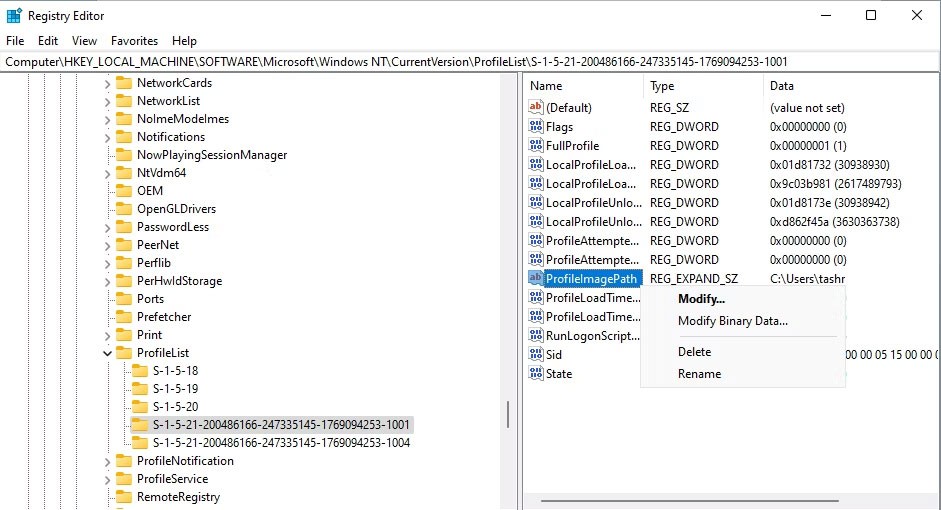
5. 프로필 폴더에 사용할 이름을 입력하고 확인을 클릭합니다 .
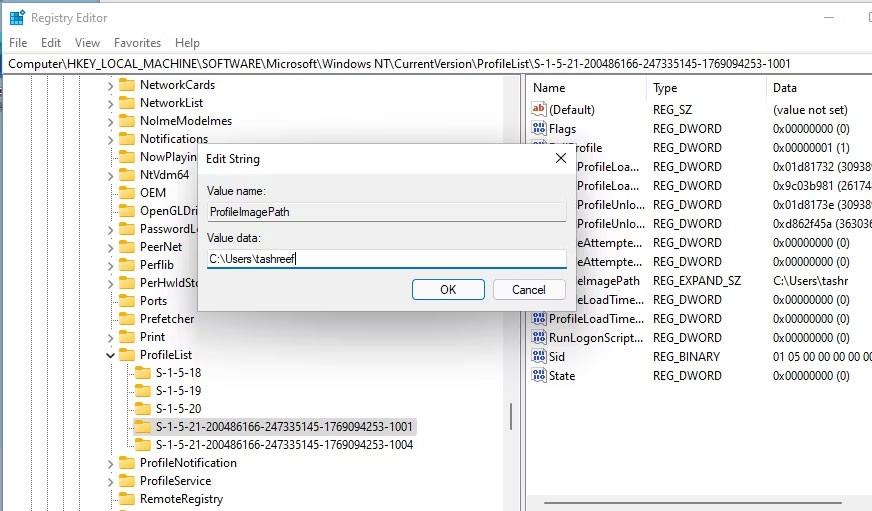
6. 레지스트리와 명령 프롬프트 창이 열려 있으면 닫습니다.
7. 다음으로, Win + E를 눌러 파일 탐색기를 열고 C :\Users\ 로 이동합니다 .
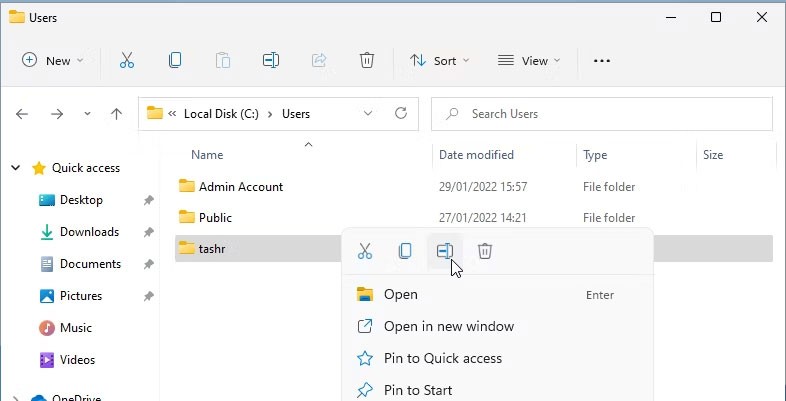
8. 사용자 프로필을 선택하고 F2를 눌러 이름을 변경합니다. 사용자 프로필에 대한 새 이름을 입력합니다(이 이름은 레지스트리 편집기에 입력한 사용자 이름과 일치해야 합니다).
9. 계속 을 클릭하여 변경 사항을 저장합니다.
폴더의 이름을 바꿀 때 " 이 작업을 수행할 수 없습니다 " 라는 오류가 발생하는 경우가 있습니다 . 이 오류는 일반적으로 기본 사용자 계정에서 로그아웃하지 않고 다른 관리자 계정으로 전환할 때 발생합니다. 또한, PC를 재시작하고 오류 없이 사용자 프로필 폴더의 이름을 바꾸는 단계를 반복합니다.
다음으로, 현재 계정에서 로그아웃하고 새 사용자 폴더 이름을 사용하여 사용자 계정에 로그인합니다. 파일 탐색기를 열고 C:\Users\ 로 이동하면 새 경로 이름으로 이전 프로필을 사용할 수 있습니다.
VPN이란 무엇이며, VPN의 장단점은 무엇일까요? WebTech360과 함께 VPN의 정의와 이 모델 및 시스템을 업무에 적용하는 방법에 대해 알아보겠습니다.
Windows 보안은 기본적인 바이러스 차단 이상의 기능을 제공합니다. 피싱, 랜섬웨어 차단, 악성 앱 실행 방지 등 다양한 기능을 제공합니다. 하지만 이러한 기능은 여러 겹의 메뉴 뒤에 숨겨져 있어 쉽게 찾을 수 없습니다.
한번 배우고 직접 시도해보면 암호화가 매우 사용하기 쉽고 일상생활에 매우 실용적이라는 걸 알게 될 겁니다.
다음 글에서는 지원 도구인 Recuva Portable을 사용하여 Windows 7에서 삭제된 데이터를 복구하는 기본 방법을 소개합니다. Recuva Portable을 사용하면 편리한 USB에 저장하여 필요할 때마다 사용할 수 있습니다. 이 도구는 작고 간단하며 사용하기 쉬우며 다음과 같은 기능을 제공합니다.
CCleaner는 단 몇 분 만에 중복 파일을 스캔한 후, 어떤 파일을 삭제해도 안전한지 결정할 수 있도록 해줍니다.
Windows 11에서 다운로드 폴더를 C 드라이브에서 다른 드라이브로 이동하면 C 드라이브의 용량을 줄이는 데 도움이 되고 컴퓨터가 더 원활하게 실행되는 데 도움이 됩니다.
이는 Microsoft의 일정이 아닌 사용자의 일정에 따라 업데이트가 이루어지도록 시스템을 강화하고 조정하는 방법입니다.
Windows 파일 탐색기는 파일 보기 방식을 변경할 수 있는 다양한 옵션을 제공합니다. 시스템 보안에 매우 중요한 옵션 중 하나가 기본적으로 비활성화되어 있다는 사실을 모르실 수도 있습니다.
적절한 도구를 사용하면 시스템을 검사하여 시스템에 숨어 있는 스파이웨어, 애드웨어 및 기타 악성 프로그램을 제거할 수 있습니다.
아래는 새 컴퓨터를 설치할 때 권장하는 소프트웨어 목록입니다. 이를 통해 컴퓨터에 가장 필요하고 가장 좋은 애플리케이션을 선택할 수 있습니다!
플래시 드라이브에 전체 운영 체제를 저장하는 것은 특히 노트북이 없는 경우 매우 유용할 수 있습니다. 하지만 이 기능이 Linux 배포판에만 국한된다고 생각하지 마세요. 이제 Windows 설치를 복제해 볼 때입니다.
이러한 서비스 중 몇 가지를 끄면 일상 사용에 영향을 주지 않고도 배터리 수명을 상당히 절약할 수 있습니다.
Ctrl + Z는 Windows에서 매우 자주 사용되는 키 조합입니다. Ctrl + Z를 사용하면 Windows의 모든 영역에서 작업을 실행 취소할 수 있습니다.
단축 URL은 긴 링크를 정리하는 데 편리하지만, 실제 목적지를 숨기는 단점이 있습니다. 악성코드나 피싱을 피하고 싶다면 무작정 링크를 클릭하는 것은 현명한 선택이 아닙니다.
오랜 기다림 끝에 Windows 11의 첫 번째 주요 업데이트가 공식적으로 출시되었습니다.














